A Solid State Drives (SSDs) performs much faster than the usual Hard Disk Drive (HDD) you get when buying a PC or laptop. An SSD offers lesser chances of failure, but as all drives age, failure is inevitable. So how would you avoid loss of data? There are tools you can use for an SSD health check and even extend its life.
In diesem Artikel erfahren Sie, wie Sie die Gesundheit und Leistung Ihrer SSD mithilfe von Gesundheitsüberprüfungstools wie Crystal Disk Info und Cmdlets in PowerShell überprüfen können.
Beginnen wir!
Voraussetzungen
Das Tutorial führt alle Demos auf einer Windows 10 Build 19042-Maschine durch, die auf einer SSD installiert ist, aber auch andere Builds von Windows-PCs werden funktionieren.
SSD-Gesundheitsüberprüfung mit CrystalDiskInfo durchführen
Vielleicht suchen Sie nach einer Methode, um eine SSD-Gesundheitsprüfung durchzuführen, die Sie nicht wie einen Geek aussehen lässt. Wenn das der Fall ist, werfen Sie einen Blick auf CrystalDiskInfo. Crystal Disk Info ist eine kostenlose GUI-HDD/SDD-Utility-Software, die auf der Crystal Mark-Website verfügbar ist.
Es gibt unterschiedlich gestaltete Versionen von Crystal Disk Info zum Download, aber dieses Tutorial verwendet die Standardversion.
Laden Sie CrystalDiskInfo herunter, indem Sie auf CrystalDiskInfo klicken, wie unten gezeigt. Führen Sie dann den heruntergeladenen Installer aus, um CrystalDiskInfo auf Ihrem PC zu installieren.

Starten Sie CrystalDiskInfo von Ihrem Desktop aus, und Sie sehen eine Menge Informationen über Ihre SSD, wie unten gezeigt.
Je nach Gesundheit Ihres SSD-Laufwerks wird der Gesundheitsstatus entweder als Grün (gut), Gelb (Vorsicht), Rot (fehlgeschlagen) oder Grau (unbekannter Zustand) angezeigt. Sie können unten sehen, dass die Gesundheit des SSD-Laufwerks Unbekannt ist, was darauf hinweist, dass ein Firmware-Update für das SSD-Laufwerk erforderlich ist oder CrystalDiskInfo den Controller nicht unterstützt.
Ihr SSD-Hersteller stellt normalerweise Firmware-Updates für Fehlerbehebungen, Leistungssteigerungen oder Sicherheitsverbesserungen bereit.
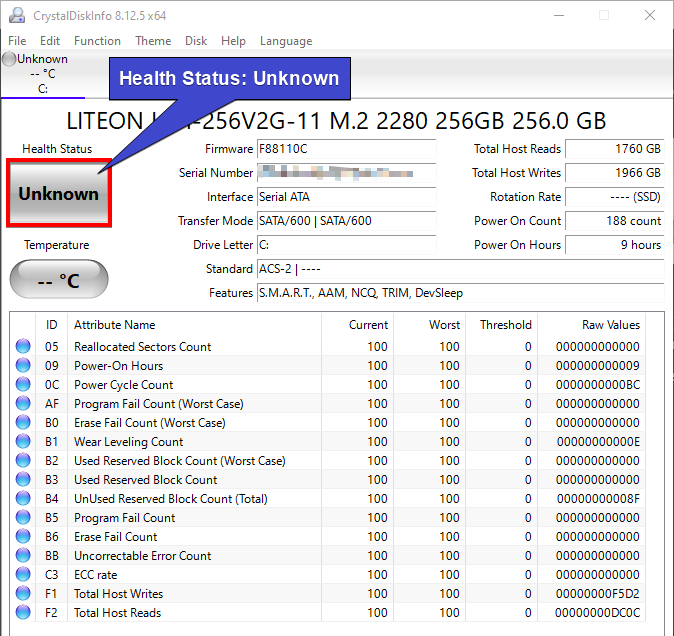
Durchführung eines SSD-Gesundheitschecks über PowerShell
Auch wenn CrystalDiskInfo möglicherweise die am häufigsten verwendeten Laufwerkscontroller abdeckt, werden nicht alle unterstützt. Diese Einschränkung ist einer der Hauptgründe, warum man sich bei der Durchführung eines SSD-Gesundheitschecks an PowerShell wenden sollte.
Wenn Sie die meiste Zeit Befehle in PowerShell ausführen, ist die Durchführung eines SSD-Gesundheitschecks über PowerShell die beste Option für Sie. PowerShell ermöglicht es Ihnen, Ihr SSD-Laufwerk auf Lese-Schreibfehler, Verschleißniveau, Temperatur und mehrere andere wichtige Details zu überprüfen.
Lassen Sie uns besprechen, wie Sie zwei primäre Cmdlets (den Get-PhysicalDisk und Get-StorageReliabilityCounter) gemeinsam nutzen können, um einen besseren Überblick über den Gesundheitsstatus Ihres SSD-Laufwerks zu erhalten.
- Der
Get-PhysicalDisk-Befehl ruft alle physischen Datenträger ab, die für jeden Speicherverwaltungsanbieter sichtbar sind. Speicherverwaltungsanbieter sind Speicherverwaltungsanwendungen, die integrierte Speicherverwaltungsdienste bereitstellen. - Der
Get-StorageReliabilityCounter-Befehl ermöglicht es Ihnen, die Zähler des abgefragten Datenträgers/ Laufwerks zu überprüfen.
Öffnen Sie jetzt PowerShell als Administrator und führen Sie den Get-PhysicalDisk-Befehl allein aus, um grundlegende Informationen über Ihre SSD zurückzugeben.
PowerShell steht Ihnen sofort zur Verfügung, um festzustellen, ob Ihre SSD sich in gutem Zustand befindet oder ob sie ausgetauscht werden muss. Und wie Sie unten sehen können, ist der Status der SSD gesund, was darauf hinweist, dass die SSD normal funktioniert und es keine Probleme gibt.

Abrufen von SSD-Nutzungsstatistiken
Der Get-PhysicalDisk-Befehl liefert eine Handvoll Informationen über Ihre SSD. Aber vielleicht interessieren Sie sich nur für Informationen, die Ihre SSD-Nutzungsstatistiken anzeigen, wie die Schreibleistung oder die Einschaltstunden.
Um die zurückgegebenen SSD-Informationen einzuschränken, leiten Sie den Get-StorageReliabilityCounter-Cmdlet an das Get-PhysicalDisk-Cmdlet weiter und formatieren Sie das Ergebnis als Liste (Format-List).
Unten sehen Sie die meisten wichtigen SSD-Gesundheitsinformationen.
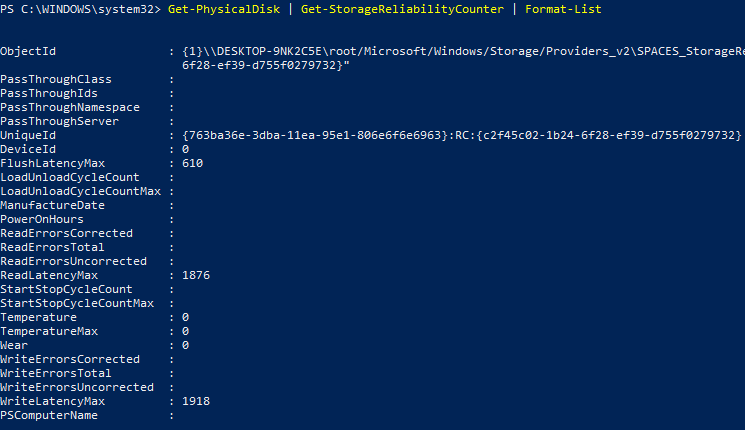
Vielleicht möchten Sie nur bestimmte Informationen abrufen, wie z. B. ReadErrorsTotal und Wear. In diesem Fall fügen Sie das Select-Cmdlet hinzu, wie unten gezeigt. Das Select-Cmdlet ermöglicht es Ihnen, bestimmte Eigenschaften eines Objekts auszuwählen.
Führen Sie nun den Get-PhysicalDisk-Befehl unten aus, um die Ausgabliste durch Angabe der erforderlichen Informationen (ReadErrorsTotal und Wear) zu filtern.
Unten sehen Sie nur die angegebenen Informationen, ReadErrorsTotal und Wear.
Wenn Sie eine Zahl größer als 0 für eines der beiden Felder sehen, erwägen Sie den Austausch Ihrer SSD.

Formatieren der Ausgabe des Gesundheitschecks für mehrere SSDs
Sie haben bisher gelernt, wie Sie einen SSD-Gesundheitscheck in einer einzelnen SSD durchführen. Aber was ist, wenn Sie mehr als 1 SSD haben? Das Einbetten von Befehlen in einer For Each-Schleife spart Zeit und liefert gleichzeitig die spezifischen Informationen, die Sie benötigen.
Im folgenden Befehl liest das Get-PhysicalDisk-Cmdlet eine Reihe von Objekten (foreach), die vom Get-StorageReliabilityCounter-Cmdlet zurückgegeben und mit dem Format-List-Cmdlet verbunden wurden. Der Befehl wird abgeschlossen, wenn er mit dem letzten Objekt fertig ist.
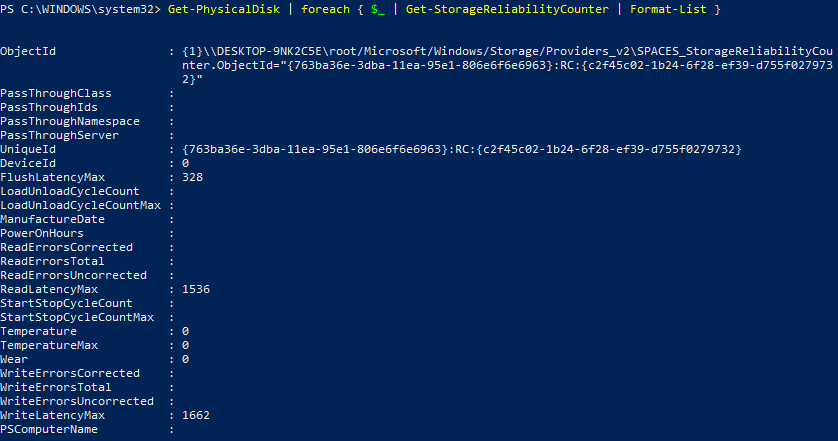
PowerShell bietet umfangreiche Funktionen, wie z. B. das Einrichten einer geplanten Aufgabe zur Überprüfung der Gesundheit Ihrer SSD. Diese geplante Aufgabe kann Ihnen sogar die Ergebnisse per E-Mail senden, was in einem realen Szenario von Vorteil wäre.
Unbenutzte Datenblöcke mit TRIM löschen
Jetzt, da Sie wissen, wie Sie die Gesundheit Ihrer SSD überprüfen können, ist es wichtig zu verstehen, wie Sie die hohe Leistung Ihrer SSD aufrechterhalten können. Wenn Sie Lese-Schreib-Operationen auf Ihrer SSD durchführen, werden die Flash-Speicherzellen langsam abgenutzt.
Ist es möglich, den Schaden an Ihrer SSD zu minimieren und die Leistung zu maximieren? Sicherlich gibt es eine Möglichkeit! Um eine SSD in ihrer optimalen Leistung zu halten, wurde TRIM entwickelt. TRIM informiert das Betriebssystem darüber, welche Datenblöcke auf der Festplatte nicht mehr benötigt werden und sicher gelöscht werden können.
Die Datenwiederherstellung von einer TRIM-aktivierten SSD ist aufgrund der dauerhaften Löschung und Überschreibung der Daten nicht möglich.
TRIM ist standardmäßig für eine SSD aktiviert, aber wenn Sie skeptisch sind und überprüfen möchten, ob TRIM aktiviert ist, führen Sie den unten stehenden Befehl aus.
Führen Sie den Befehl fsutil behavior aus, um das System abzufragen, ob TRIM (auch DisableDeleteNotify genannt) aktiviert ist oder nicht.
Unten sehen Sie, dass TRIM deaktiviert ist, da der zurückgegebene Wert null (0) ist. Wenn der Befehl (1) zurückgibt, ist TRIM derzeit aktiviert.

Führen Sie nun denselben vorherigen Befehl aus, um TRIM zu aktivieren. Statt das Verhalten der Löschbenachrichtigungen abzufragen, setzen Sie es auf 1.

Fazit
In diesem Tutorial haben Sie gelernt, wie Sie eine SSD-Gesundheitsprüfung mit CrystalDiskInfo und PowerShell durchführen können, die mit Ihrem Windows-PC geliefert wird. Jetzt können Sie sicher davon ausgehen, dass Sie Situationen vermeiden können, in denen Ihre SSD unbemerkt ausfällt.
Die Frage lautet nun, verlassen Sie sich auf Software von Drittanbietern, um eine SSD-Gesundheitsprüfung durchzuführen, oder halten Sie sich an PowerShell?













